Publié par Shao Chieh Lo, mis à jour par Stella Tran et Shao Chieh Lo le 25 août 2020.
L’ajout de sous-titres au contenu vidéo présente de nombreux avantages pour le public et les créateurs de contenu en termes d’accessibilité et de référencement, mais, en tant que sous-titreurs vidéo, nous savons tous que le processus de création de sous-titres n’est pas toujours facile.
En choisissant les outils de sous-titrage qui correspondent le mieux à vos besoins et à votre style de travail, vous pouvez économiser beaucoup d’efforts et d’énergie pour compléter vos sous-titres et sous-titres en un temps plus court.
Il existe un bon nombre d’outils de sous-titrage et de sous-titrage gratuits disponibles en ligne, mais peu de ceux qui restent gratuits. Cela peut être une expérience frustrante et quelque chose dont il faut être conscient lors du choix d’un outil de sous-titrage. Il n’est pas pratique de devoir modifier les flux de travail de sous-titrage et de refaire le processus d’apprentissage des tenants et aboutissants d’un éditeur de sous-titres différent, car un nouvel outil de sous-titrage est passé derrière un paywall. Donc, dans le cadre de nos critères, nous avons limité notre liste à des outils fiables qui existent gratuitement depuis au moins un an. Nous savons qu’il peut être difficile de prendre le temps de rechercher les meilleures options d’outils de sous-titrage gratuits disponibles pour les utilisateurs gratuits, nous avons donc fait le gros du travail pour vous aider à faire un bon choix.
Comment créer efficacement des sous-titres codés et des transcriptions
Dans cet article, nous avons passé en revue les outils de sous-titrage vidéo et les outils de transcription automatique, qui sont organisés en trois catégories: outils de transcription, plates-formes de sous-titrage (basées sur un navigateur) et logiciels de sous-titrage (à télécharger) pour vous aider à choisir celui qui vous convient le mieux.
Inclus dans chaque revue est un résumé des avantages et des lacunes pour chacun d’eux pour vous aider à décider rapidement quel outil de sous-titrage possède les fonctionnalités que vous recherchez. Et il se peut que vous décidiez d’utiliser deux des outils de sous-titrage énumérés ci-dessous dans votre flux de travail.
Selon le format de fichier de sous-titres dont vous avez besoin, vous pouvez utiliser un outil pour sous-titrer ou sous-titrer, puis une deuxième application pour convertir un format de fichier en un autre. Quels que soient vos besoins en sous-titrage vidéo, nous avons fourni les meilleures options d’outils de sous-titrage gratuits pour vous aider à rendre votre processus de sous-titrage aussi efficace que possible.
Un point de plus avant de commencer. Vous avez peut-être des questions sur les sous-titres codés par rapport aux sous-titres ouverts, car nous nous concentrons sur les outils de sous-titrage codé. Les sous-titres codés signifient que vous pouvez les activer ou les désactiver tout en regardant une vidéo. Les sous-titres ouverts sont ajoutés à la vidéo réelle et ne peuvent pas être masqués. Les sous-titres codés sont généralement plus bénéfiques pour le public et les créateurs de contenu en termes de référencement, mais les sous-titres ouverts et codés sont parfaits pour l’accessibilité. Les sous-titres ouverts sont bons pour la vidéo en ligne, en particulier si vous savez que la plupart de votre public regarde vos vidéos avec le son coupé, mais cela peut devenir compliqué si vous sous-titrez pour plusieurs langues. Consultez notre discussion à la fin de l’article pour plus d’informations.
Et maintenant, sans plus tarder
11 Outils gratuits de Sous-titrage et de sous-titrage vidéo
Vous pouvez utiliser les liens suivants pour accéder au sujet ou à une revue d’outil spécifique qui vous intéresse!
Comment créer efficacement des légendes et des transcriptions
- Outils de transcription
- Saisie vocale Google Doc (combinée à Soundflower)
- Otter.ia
- Plateformes de sous-titrage codé et Éditeurs de sous-titres (basés sur un navigateur)
- Éditeur de sous-titres Amara
- Sous-titres automatiques YouTube
- Cheval de sous-titres
- Subly
- Logiciel de sous-titrage codé et Créateur de sous-titres (téléchargement requis)
- Aegisubs
- VisualSubSync
- Jubler
- DivXLand
- Créateur de sous-titres AHD
- Sous-titrage codé vs Sous-titrage ouvert
- Résumé des avantages et des inconvénients des sous-titres ouverts / fermés
- Formats courants de sous-titres codés
Le sous-titrage/ sous-titrage codé implique deux processus qui peuvent prendre beaucoup de temps: transformer la voix en texte et synchroniser le texte pour qu’il corresponde à la vidéo. La synchronisation du texte avec une chronologie vidéo est ce qui transforme le texte en sous-titres et sous-titres. Le premier processus est connu sous le nom de transcription et est quelque chose que vous voudrez peut-être faire si votre vidéo n’avait pas de script pour commencer. La transcription à partir de créations orales peut prendre beaucoup de temps en fonction du nombre de vidéos que vous avez.
Si vous n’avez qu’une courte vidéo de 1 à 3 minutes, il peut être plus simple de transcrire l’audio en sous-titres directement dans un éditeur de sous-titres plutôt que de transcrire séparément au préalable. Pour l’instant, au cas où vous auriez une longue vidéo, commençons par un examen de certains outils de transcription gratuits.
Outils de transcription automatique gratuits
Il existe de nombreux outils de transcription automatique gratuits en ligne pour la vidéo ou l’audio, cependant, beaucoup d’entre eux sont de simples scripts écrits pour le Web plutôt que des applications ou des programmes logiciels complets; ils peuvent être inexacts au point que vous devrez apporter des corrections tous les trois mots. Cela ne facilitera pas votre processus de sous-titrage.
Après avoir expérimenté certains des outils de transcription vidéo gratuits les plus basiques, en plus de certains noms reconnaissables, nous avons réduit les options à celles qui sont gratuites et ont une précision d’au moins 85% afin que vous ne passiez pas trop de temps à apporter des corrections. (Pour respecter la conformité ADA, vos légendes doivent avoir une précision de 99%).
Saisie vocale Google Docs (combinée à Soundflower)
Quoi? Google Docs a un outil de saisie vocale intégré? Oui, c’est vrai. Et c’est assez précis par rapport à la plupart des outils de saisie vocale gratuits en ligne. Il y a un peu de bricolage en utilisant cette méthode, mais les résultats sont toujours supérieurs aux autres que nous avons trouvés en ligne.
Il est facile de commencer. Accédez simplement à Google Docs, créez un fichier doc et suivez les instructions ici:
Outil de sélection – > Saisie vocale… – > sélectionnez votre langue et votre accent à l’aide du menu déroulant en haut de l’icône du microphone – > appuyez sur l’icône du microphone avant de lire votre vidéo ou votre audio.
Cependant, il est possible que la précision de l’utilisation de l’entrée microphone pour taper la transcription de votre vidéo soit affectée par le bruit environnant. Même s’il n’y a pas de source de bruit évidente autour de vous, un processus supplémentaire d’entrée et de sortie du son diminuera toujours la précision de votre transcription.
Une façon de résoudre le problème consiste à utiliser Soundflower pour créer une sortie et une entrée sonores directes. La vidéo suivante montre comment utiliser la saisie vocale de Google Docs avec Soundflower.
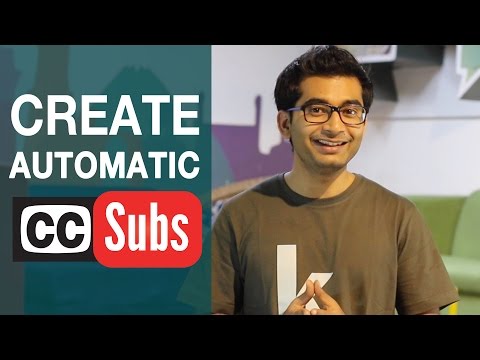
Un autre inconvénient de l’utilisation de l’outil de saisie vocale de Google Docs est qu’il cesse parfois de transcrire entre les phrases, vous devez donc appuyer à nouveau sur l’icône d’enregistrement pour continuer à transcrire. Cependant, lorsque vous utilisez la sortie Soundflower, vous ne pouvez pas entendre le son de sortie par défaut, ce qui rend difficile le suivi de la progression de la transcription. Pour contourner cela, vous pouvez créer une sortie MIDI pour inclure à la fois Soundflower et une sortie audio intégrée. Une fois cela fait, vous pourrez entendre le son et avoir une sortie Soundflower en même temps.
Résumé des avantages
- Entièrement gratuit
- Aucun téléchargement requis (bien que vous souhaitiez peut-être télécharger Soundflower pour créer une sortie / entrée sonore directe)
- Taux de précision décent (résultats précis d’environ 85%)
- Prend en charge plusieurs langues et accents
Lacunes
- Vous devrez peut-être appuyer plusieurs fois sur l’icône d’enregistrement pendant la transcription
Otter.ai
Loutre.ai est une application moderne et élégante que vous pouvez utiliser dans votre navigateur et est incroyablement généreuse pour les utilisateurs gratuits. Chaque compte gratuit reçoit 600 minutes de transcription automatique d’IA professionnelle de haute qualité chaque mois. La sortie est très précise par rapport à la plupart des outils de transcription automatique disponibles en ligne.
Une bonne chose à propos de Otter.ai le logiciel est qu’il peut identifier les voix et éliminer les bruits inutiles. Après avoir utilisé Otter pour générer une transcription à partir d’une vidéo avec de la musique en arrière-plan, tout ce que nous devions faire par la suite était de corriger les noms des gens, de corriger certains termes techniques, et c’était tout!
Un autre avantage de l’utilisation Otter.ai est-ce que vous n’avez pas besoin de surveiller le processus de transcription ou de télécharger un logiciel. Il suffit de télécharger votre fichier audio ou vidéo et le traitement audio commence pour vous. Une de nos choses préférées à propos de Otter.ai est à quel point c’est précis avec un discours nuancé. Il peut prendre des pauses, des fins de phrases et la différence entre les questions et les déclarations.
Nous avons également été très impressionnés par Otter.ai interface simple. Il a fallu moins d’une minute pour s’inscrire, télécharger une vidéo et commencer la transcription. Lorsque c’est terminé, vous recevez un e-mail vous indiquant qu’il est prêt à être examiné.

Résumé des avantages
- 600 minutes mensuelles de transcription automatique d’IA professionnelle gratuite
- Très précis (environ 97% de précision)
- Il comprend du texte chronométré
- Très facile à utiliser
Lacunes
- La version gratuite permet uniquement les téléchargements TXT, vous auriez donc besoin d’un éditeur de légende pour éditer et convertir le fichier. Lisez la suite pour choisir un éditeur.
Plateformes de sous-titrage et éditeurs de sous-titres gratuits en ligne
Pour les outils de sous-titrage codé, nous commençons par les plateformes en ligne, ce qui signifie qu’il n’y a pas de téléchargements requis ni de mises à jour logicielles à installer. Vous pouvez simplement vous rendre sur un site Web, vous connecter et commencer à ajouter des légendes / sous-titres à la vidéo en ligne et publier / télécharger vos résultats directement depuis l’application.
Tous les outils ci-dessous vous permettent d’ajouter des sous-titres / sous-titres codés à des vidéos en ligne en tant qu’éditeurs de sous-titres, tandis que certains d’entre eux ont des fonctions supplémentaires telles que la synchronisation directe de vos sous-titres sur YouTube ou d’autres services de streaming ou des options pour collaborer avec d’autres personnes. Dans notre revue de chaque outil de sous-titrage, vous trouverez des résumés des avantages et des inconvénients de chacun pour vous aider à choisir celui qui vous convient.
Éditeur de sous-titres Amara
Amara est l’un des éditeurs de sous-titres les plus puissants et les plus intuitifs en ligne, et c’est l’un des rares éditeurs de sous-titres basés sur le cloud avec une version gratuite encore disponible. En fait, Amara existe depuis plus de dix ans. Sa mission est d’aider les gens à rendre plus de contenu vidéo accessible en ajoutant des sous-titres et des sous-titres codés aux vidéos.
Avec Amara, vous pouvez commencer le sous-titrage immédiatement sans avoir d’expérience de sous-titrage et vous n’avez pas à regarder de tutoriel (sauf si vous le souhaitez – nous avons inclus une courte vidéo qui montre comment utiliser la plate-forme Amara ci-dessous).
Amara vous fait également gagner beaucoup de temps avec de nombreux raccourcis clavier, tels que l’utilisation des touches fléchées haut et bas pour synchroniser les sous-titres sur votre vidéo pendant la lecture. Il existe également différents modes de lecture pour les débutants et les experts afin que la vidéo soit lue à une vitesse qui vous convient.
Pendant cette phase de synchronisation, Amara ajoute automatiquement des codes horaires à vos sous-titres pour le sous-titrage codé. Ceci est important si vous avez besoin d’un fichier avec des codes horaires correctement formatés pour la lecture.
Pour les utilisateurs plus avancés, Amara est toujours idéal pour réduire les étapes manuelles et gagner du temps. Dans le mode de synchronisation de l’éditeur, vous pouvez activer l’édition de sous-titres et modifier visuellement les codes temporels directement sur la timeline.
Amara dispose également d’un lecteur vidéo intégré qui lit votre travail au fur et à mesure, ce qui vous permet de regarder la vidéo et d’avoir un contexte visuel lors de la création de sous-titres, puis de lire les sous-titres pour vous assurer que les sous-titres correspondent à la vidéo.
Un autre gros avantage d’Amara est qu’une fois que vous avez terminé de créer vos sous-titres ou sous-titres, vous pouvez directement télécharger vos sous-titres sur vos vidéos originales à partir de votre compte une fois que vous avez connecté vos comptes YouTube et / ou Vimeo à Amara.
Pour commencer, allez sur la page de création de sous-titres d’Amara, faites défiler jusqu’à « sous-titrer une vidéo » et collez le lien de votre vidéo. Une fois que vous avez cliqué sur « Commencer », il ne vous reste plus qu’à cliquer sur « Ajouter une nouvelle langue » à l’écran et à suivre les invites pour commencer le sous-titrage. Lorsque vous avez terminé, publiez-le!
Voici une démo de deux minutes de l’éditeur de sous-titres d’Amara.

Pour tous ceux qui souhaitent avoir plus d’une langue pour leur vidéo, vous pouvez continuer à travailler sur la plate-forme Amara. Lorsque les légendes de la langue d’origine sont créées, il vous suffit de revenir à la page vidéo et de cliquer sur Ajouter une nouvelle langue. Après avoir choisi votre langue, vous aurez une nouvelle colonne de sous-titres pour mettre vos traductions.
Vous voulez toucher plus de personnes avec plus de langues? Amara permet également le sous-titrage et la traduction collaboratifs. Des organisations bien connues comme TED et Udacity utilisent Amara tous les jours pour sous-titrer leurs vidéos. Si vous utilisez la version gratuite d’Amara, une fois que vous avez publié, des sous-titreurs bénévoles peuvent vous aider à traduire votre vidéo dans plus de langues pour une meilleure localisation. Même si vous avez utilisé un éditeur de sous-titres différent pour créer vos sous-titres, si vous avez besoin d’aide pour créer plusieurs sous-titres dans différentes langues, vous pouvez toujours ajouter vos vidéos et vos sous-titres à Amara, où la communauté des bénévoles peut les voir.
Une autre chose intéressante à propos de la plate-forme de sous-titrage gratuite d’Amara est qu’elle offre un support technique à tous ses utilisateurs et héberge des forums d’utilisateurs où les gens peuvent fournir des suggestions, poser des questions et s’entraider.
Barre latérale: Si vous souhaitez pouvoir gérer des collaborateurs ou des équipes ou disposer d’un espace de travail privé, vous pouvez envisager d’utiliser la plateforme Amara Enterprise. De plus, si vous ne voulez pas vraiment faire le sous-titrage vous-même, vous pouvez également utiliser le service de sous-titrage abordable sur Amara on Demand et laisser les sous-titreurs et traducteurs professionnels sous-titrer votre vidéo et la traduire dans vos langues cibles.
Résumé des avantages
- Entièrement gratuit
- Aucun téléchargement requis
- Prend en charge de nombreuses langues
- Synchronisez directement vos sous-titres avec YouTube et Vimeo sans étapes supplémentaires de téléchargement / téléchargement (si vous possédez la chaîne)
- Déplacez / ajustez visuellement les barres d’horodatage de votre légende sur la timeline
- Historique des révisions et des activités intégré pour comparer et surveiller les progrès
- Interface et flux de travail intuitifs avec invites étape par étape
- Instructions de raccourci clavier intuitives s’affichant à l’écran pendant que vous êtes sous-titrage
- Facile à créer des sous-titres avec d’autres personnes en collaboration
- Facile à partager votre résultat de sous-titrage / traduction (Vous pouvez intégrer votre vidéo sur votre blog / site Web ou partager le lien)
- Facile à traduire en collaboration après le sous-titrage
Lacunes
- Vous ne pouvez pas télécharger directement votre vidéo (mais sachez que les plateformes qui permettent le téléchargement direct ont généralement un plafond sur la taille / longueur de la vidéo)
Export
Vous pouvez exporter les formats de sous-titres suivants. Si vous avez besoin de quelque chose que vous ne voyez pas ici, contactez simplement l’équipe d’aide d’Amara.
- .DXP, .srt, .ssa, .sbv, .txt, ou.vtt
Sous-titres automatiques YouTube
Si votre vidéo a été enregistrée en Anglais, Néerlandais, Français, Allemand, Italien, Japonais, Coréen, Portugais, Russe ou Espagnol, le générateur de sous-titres automatiques YouTube peut vous faire gagner beaucoup de temps. Bien que la précision ne soit pas toujours grande en fonction de la clarté de l’audio, la synchronisation automatique est plutôt bonne.
Un inconvénient des sous-titres générés par machine de YouTube est qu’ils ne vous donnent pas toujours l’option. Lorsque vous téléchargez votre vidéo, YouTube détecte automatiquement si la vidéo contient de la musique de fond ou trop de bruit. S’il le trouve, il ne vous offrira pas la possibilité d’ajouter des sous-titres automatiques car ils ne veulent pas que vous utilisiez la sortie de mauvaise qualité pour vos sous-titres (après tout, qui a besoin de « craptions? »)
Donc, votre meilleur pari avec l’utilisation de la fonction de sous-titres générés par la machine de YouTube est de rester avec des vidéos qui ont un son clair du haut-parleur, pas de musique de fond et pas de bruit. Si votre vidéo est en anglais, ils démarreront le sous-titrage automatique au moment de la mise en ligne de votre vidéo. Mais si votre vidéo est dans d’autres langues mentionnées ci-dessus, vous pouvez simplement vous rendre sur votre page de montage vidéo – > Sous-titres ou CC – > Ajouter de nouveaux sous-titres ou CC et suivre les invites pour créer vos sous-titres à la demande – > revoir et éditer vos sous-titres avant de les publier et de les télécharger.
La vidéo suivante montre comment éditer et télécharger vos légendes sur YouTube:

Résumé des avantages
- Entièrement gratuit
- Synchronisation automatique des légendes sur la position correspondante de la timeline
- Facile à travailler en collaboration (Vous pouvez activer la vidéo pour les contributions de la communauté et laisser vos téléspectateurs sous-titrer et traduire votre contenu )
Lacunes
- Disponible uniquement en Anglais, Néerlandais, Français, Allemand, Italien, Japonais, Coréen, Portugais, Russe et Espagnol au moment de la rédaction
- Ne fonctionne pas si votre la vidéo a un bruit de fond ou de la musique
- Non conviviale
Exportation
- Vous ne pouvez télécharger que.sbv avant publié
- Après la publication, vous pouvez également télécharger.vtt, .srt
Subtitle Horse
Il était difficile de trouver un flux de travail fluide pour transcrire une vidéo dans l’éditeur de sous-titres Horse, mais il semble que les développeurs travaillent à apporter des améliorations assez régulièrement. Pour le moment, nous vous recommandons de commencer par un fichier texte transcrit que vous téléchargez si vous choisissez Subtitle Horse pour vos besoins de sous-titrage.
Une chose qui nous a plu à propos de Subtitle Horse est que des options de police de caractères sont disponibles dans l’interface, vous pouvez donc ajouter des caractères gras ou italiques sans avoir à connaître des combinaisons de touches spéciales telles que mettre des astérisques autour du texte.
Si vous utilisez Subtitle Horse et que vous n’avez pas le temps de terminer votre projet, vous avez la possibilité de le télécharger sous forme de fichier de projet afin de ne pas perdre votre travail. Tout ce que vous avez à faire est d’ajouter l’URL de la vidéo et de télécharger votre fichier de projet dans l’éditeur pour continuer à travailler.
Résumé des avantages
- Entièrement gratuit
- Aucune connexion requise
- Dispose d’un lecteur vidéo intégré et d’un contexte visuel
Lacunes
- Non convivial
- Vous ne pouvez pas télécharger directement une vidéo (mais soyez conscient que les plates-formes qui autorisent le téléchargement direct ont généralement un plafond sur la taille / longueur de la vidéo)
- Ne peut pas commencer à éditer une légende en cours de lecture sur la timeline
Export
- .vtt, .srt, .XML, .json, .csv, SttXML ou .txt
Subly

Si vous souhaitez modifier des sous-titres sur une plate-forme cloud mais que vous ne souhaitez pas télécharger votre vidéo sur Youtube, Vimeo ou d’autres sites d’hébergement de vidéos tiers, Subly peut vous convenir. Subly vous permet de télécharger des vidéos directement sur leur plate-forme à l’aide d’une fonction de glisser-déposer intuitive et conviviale, ainsi que d’éditer des sous-titres directement sur leur plate-forme en ligne.
Comme Youtube, ils fournissent également des sous-titres et des sous-titres automatiques générés par l’IA qui transcrivent automatiquement votre vidéo et les associent à la chronologie correspondante de votre vidéo. Vous pouvez également utiliser leur éditeur de style pour styliser et repositionner vos sous-titres et légendes.
Ce qui est cool avec cet outil, c’est qu’il prend en charge les transcriptions automatiques pour plus de langues que Youtube, au moment de la rédaction, ils fournissent 31 langues pour la transcription automatique, y compris l’anglais, le Japonais, le Mandarin, l’hébreu et plus encore. J’ai essayé l’anglais et le mandarin et ils sont tous les deux décemment précis.
Il est très facile à utiliser, et l’interface et le flux de travail sont très intuitifs, il suffit de suivre les invites, de télécharger n’importe quelle vidéo que vous souhaitez sous-titrer ou d’ajouter des sous-titres, puis de modifier la chronologie et les légendes / sous-titres dans l’interface.
Une fois le montage terminé, vous pouvez télécharger la vidéo avec sous-titres / légendes ou télécharger le fichier SRT ou TXT.
Notez que si vous choisissez la première option, les sous-titres seront des sous-titres ouverts qui sont directement codés en dur dans la vidéo, et il y aura un filigrane sous-jacent dans votre vidéo.
Subly est très cool et peut vous faire gagner beaucoup de temps pour vous lancer dans le sous-titrage dans la même langue. Cependant, il ne vous permet pas de collaborer avec d’autres sous-titreurs et traducteurs pour travailler sur des projets d’équipe ou avec le sous-titrage et le sous-titrage dans plusieurs langues.
Par conséquent, nous vous recommandons de télécharger votre vidéo sur Amara et d’utiliser notre communauté pour la traduction multilingue et le sous-titrage collaboratif, même si vous avez commencé votre processus de sous-titrage à l’aide de cet outil. Vous pouvez également utiliser le service Amara on Demand pour vous aider à traduire et à sous-titrer vos vidéos en plusieurs langues afin de les rendre accessibles à tous !
Résumé des avantages
- Version gratuite disponible
- Fournit un sous-titrage dans la même langue généré par Al
- Synchronisation automatique des sous-titres sur la position correspondante de la timeline
- Interface intuitive et conviviale
- Permet le téléchargement direct de vidéos
Lacunes
- Mettre automatiquement un filigrane dans les vidéos résultantes
- Impossible de collaborer avec la communauté en ligne
- Ne fonctionne pas si votre vidéo contient du bruit de fond ou de la musique
- Les options d’exportation sont limitées
Exporter
- SRT, TXT, Télécharger la vidéo (avec sous-titres ouverts et filigrane).
Logiciel de sous-titrage et de création de sous-titres gratuits (téléchargement requis)
Le logiciel de sous-titrage / sous-titrage suivant vous oblige à télécharger le logiciel avant de commencer à travailler sur vos sous-titres. C’est peut-être ce dont vous avez besoin si vous préférez travailler sur des sous-titres sans avoir à télécharger votre vidéo. Continuez à lire pour trouver le meilleur logiciel de sous-titrage codé et le meilleur fabricant de sous-titres qui répondent à vos besoins.
Aegisubs
Aegisubs est gratuit et open source. Il vous donne beaucoup de flexibilité pour concevoir la famille de polices, la taille et la couleur de vos légendes. Nous n’avons pas trouvé que de nombreux éditeurs de sous-titres gratuits basés sur le cloud vous laissaient faire cela. Avec Aegisubs, c’est presque trop de flexibilité car vous pouvez également définir et faire pivoter vos légendes (vous ne savez pas si c’est très lisible?) Vous pouvez même décider où ils doivent apparaître dans quelle partie de l’écran via l’interface.
Une grande caractéristique d’Aegisubs en tant que fabricant de sous-titres fermés est l’inclusion de formes d’ondes audio visuelles pour vous aider à rejouer des parties d’une vidéo. Vous pouvez zoomer et dézoomer sur l’onde audio pour mieux cibler les horodatages de vos légendes. Cependant, cette fonction est purement pour rejouer. Vous ne pouvez pas créer une légende avec les horodatages sélectionnés directement via cette fonction, ce qui aurait été un gros gain de temps.
Regardez la vidéo pour voir comment fonctionne Aegisubs.

Résumé des avantages
- Entièrement gratuit
- Vous pouvez configurer la famille de polices, la taille, la couleur, le contour et même faire pivoter vos légendes dans l’interface
- Beaucoup de flexibilité pour décider où les légendes apparaissent dans la vidéo
- A des formes d’onde audio visuelles pour vous aider à cibler des parties spécifiques de l’audio à rejouer pendant que vous sous-titrez
Lacunes
- Téléchargement requis
- Vous ne pouvez pas modifier pendant la lecture, parfois vous devez vérifier quelle audiowave devrait lier à quel sous-titre en le rejouant plusieurs fois
- L’ajout d’horodatages pour les sous-titres est très fastidieux
- Les raccourcis clavier ne sont pas facilement disponibles, vous devez le trouver dans le menu
- Difficile de collaborer avec d’autres
Exporter
- .cul, .stl, .bis, .sous, .srt, .ssa, .ttxt, .txt
VisualSubSync
VisualSubSync est un autre logiciel de création de sous-titres codés avec des formes d’onde audio visualisées, et fonctionne bien pour ceux qui préfèrent utiliser des formes d’onde. Il inclut également la vidéo pour le contexte visuel, de sorte que vous pouvez toujours ajouter du texte descriptif à vos légendes. Contrairement à Aegisubs, VisualSubSync a la possibilité de gagner du temps en vous permettant de sélectionner une forme d’onde et de créer une légende directement avec cet horodatage spécifique. Tout ce que vous avez à faire est de faire un clic droit – > créer des sous-titres. C’est un flux de travail beaucoup plus pratique, à notre avis. Vous pouvez également zoomer et dézoomer sur l’onde audio pour mieux cibler l’horodatage d’une légende.
Regardez la vidéo pour voir VisualSubSync en action.

Résumé des avantages
- Entièrement gratuit
- Intuitif
- Les formes d’onde audio visuelles vous aident à cibler une certaine partie d’un audio
- Ajoutez des légendes directement à l’horodatage d’une forme d’onde sélectionnée
Quelques lacunes
- Téléchargement requis
- Aucune version du système d’exploitation pour Mac
- Difficile de collaborer avec d’autres
Exportation
- .srt, .queue, .csv, .txt, .cul, .ssa
Jubler
L’interface et les fonctionnalités de Jubler sont similaires à Aegisubs, avec l’avantage supplémentaire que vous pouvez également sélectionner leurs formes d’onde audio visuelles pour créer une légende directement avec cet horodatage.
Par rapport à VisualSubSync, la principale différence est que Jubler a une version du système d’exploitation pour Mac, et cela vous donne plus de flexibilité pour choisir une famille de polices, une taille, une couleur et un contour pour les légendes. Jubler présente également des barres de légende visuelles sur la chronologie de la vidéo, mais c’est uniquement pour la présentation; vous ne pouvez pas déplacer / couper / ajuster les codes de temps de légende à l’aide de ces barres de légende.
Regardez ci-dessous pour un tutoriel:

Résumé des avantages
- Entièrement gratuit
- A une version du système d’exploitation pour Mac
- Affiche la vidéo pour un contexte visuel
- Flexibilité pour configurer la famille de polices, la taille, la couleur et le contour
- Propose des formes d’onde audio visuelles pour vous aider à cibler une certaine partie de la vidéo
- Ajouter des légendes directement à la vidéo horodatage d’une forme d’onde sélectionnée
Lacunes
- Téléchargement requis
- Difficile de collaborer avec d’autres
Exportation
- .srt, .csv, .txt, .cul, .ssa, .stl, .sous, .XML, .dfxp
DivXLand Media Subtitler
Si vous souhaitez effectuer votre transcription et la synchronisation vidéo en deux sessions de travail distinctes, DivXLand Media Subtitler peut être très utile.
Avant de commencer, vous devez préparer deux fichiers : Une transcription complète enregistrée sous.txt et un fichier vidéo. Ensuite, vous commencez simplement à les synchroniser en appuyant sur le bouton Appliquer pendant la lecture de la vidéo. Vous pouvez également voir à quoi ressembleront vos légendes sur la vidéo.
La vidéo suivante montre comment le faire.

Résumé des avantages
- Entièrement gratuit
- Vous pouvez insérer des sous-titres sur la timeline pendant la lecture de la vidéo et synchroniser les sous-titres avec ce code temporel spécifique
- Vous pouvez voir à quoi ressembleront vos sous-titres
Lacunes
- Téléchargement requis
- Pas de version du système d’exploitation pour Mac
- Difficile d’ajuster les positions des légendes sur la timeline après les avoir insérées dans la timeline car il n’y a pas de barres de légendes visuelles sur la timeline
Exportation
- .srt, .csv, .txt, .cul, .ssa, .stl, .sous, .XML, .dfxp…et plus
AHD Subtitles Maker
AHD Subtitles Maker est un autre logiciel de sous-titrage qui vous permet de déplacer / découper / ajuster vos sous-titres (visualisés sous forme de barres d’horodatage) directement sur la timeline de la vidéo. Il vous donne également relativement plus de flexibilité pour styliser vos légendes et prend en charge une variété de formats d’exportation.
Résumé des avantages
- Entièrement gratuit
- Flexibilité pour configurer la famille de polices, la taille, la couleur et le contour.
- Déplacez / coupez / ajustez visuellement vos légendes avec des barres d’horodatage sur la timeline de la vidéo
Lacunes
- Téléchargement requis
- Aucune version du système d’exploitation pour Mac
- Difficile de collaborer avec d’autres
Exportation
- .srt, .csv, .txt, .cul, .ssa, .stl, .sous, .XML, .dfxp…et plus
Sous-titrage codé vs Sous-titrage ouvert
Dans cet article, nous nous sommes concentrés sur les outils de sous-titrage codé. Il existe une distinction importante entre les sous-titres fermés et ouverts car ils sont alimentés par des technologies très différentes et offrent des avantages différents respectivement. Les sous-titres ouverts (sous-titres qui ne peuvent pas être cachés à l’écran) peuvent être parfaits lorsque vous n’utilisez qu’une seule langue, mais imaginez si votre vidéo a été distribuée à l’international. Comment adaptez-vous 10 langues à l’écran et avez-vous encore une vidéo à regarder?
La courte vidéo qui suit donne une explication divertissante des différences entre les sous-titres codés et les sous-titres ouverts.

Nous fournissons également un tableau ci-dessous pour résumer les avantages relatifs des sous-titres codés par rapport aux sous-titres ouverts.
Résumé des Avantages et des inconvénients de la Légende ouverte / Fermée
| Différence entre les Sous-titres Ouverts / Codés | Sous-Titres ouverts | Sous-Titres fermés |
|---|---|---|
| Les Plus |
|
|
| Inconvénients |
|
|
Vous connaissez maintenant la différence entre une légende fermée et une légende ouverte, mais quelle est la différence entre une légende et un sous-titre? Ou sont-ils simplement des mots différents pour la même chose? Allison, spécialiste des produits d’Amara, a expliqué ce concept dans l’article « Sous-titres vs sous-titres: Quelle est la différence? »
Bien sûr, il y a inévitablement des moments où vous savez avec certitude que vous avez besoin de sous-titres ouverts et que vous ne les utiliserez que pour une seule langue. Kapwing est un outil de sous-titrage gratuit qui vous permet de créer des sous-titres ouverts. Il est facile à utiliser et vous permet d’ajouter des sous-titres ouverts à n’importe quelle URL vidéo que vous téléchargez ensuite. Nous avons mentionné précédemment que nous n’aimons pas recommander des applications de sous-titrage qui n’existent pas depuis longtemps, mais Kapwing est la seule application Web que nous connaissons qui vous permet de créer des sous-titres ouverts, nous voulons donc nous assurer que vous avez l’option disponible. Kapwing est gratuit au moment d’écrire ces lignes, mais nous ne savons pas s’il le restera à long terme.
Aucun article sur la simplification de votre processus de sous-titrage n’est complet sans passer en revue les formats de fichiers pour les sous-titres codés. Consultez notre article de blog « Quel Format de sous-titre Dois-je Utiliser? »pour savoir quel format est celui dont vous aurez besoin. Comme référence rapide, nous avons énuméré les plus courants ci-dessous.
Formats de légende courants
- PGS (BluRay)
- VOB (DVD)
- SubRip(.srt) (le format de sous-titres le plus courant pris en charge par la plupart des lecteurs vidéo)
- WebVTT (.vtt) (Format de piste de texte Vidéo Web, qui est similaire à SRT, mais ne numérote pas les sous-titres)
- Sous-station Alpha (.ssa) (SSA, format de sous-titres Alpha de la sous-station)
- Sous-titres YouTube (.sbv)
- Sous-titres JSON (.json)
- TTML(.dfxp) ((Langage de balisage de Texte temporisé, sous-titres dans un fichier XML)) (DFXP (Format de Profil d’échange de Format de Distribution))
- SCC (Sous-titres codés Scénaristes, pour les langues occidentales)
- CAP (sous-titres Lambda Vidéotron)
- MicroDVD (.sous)